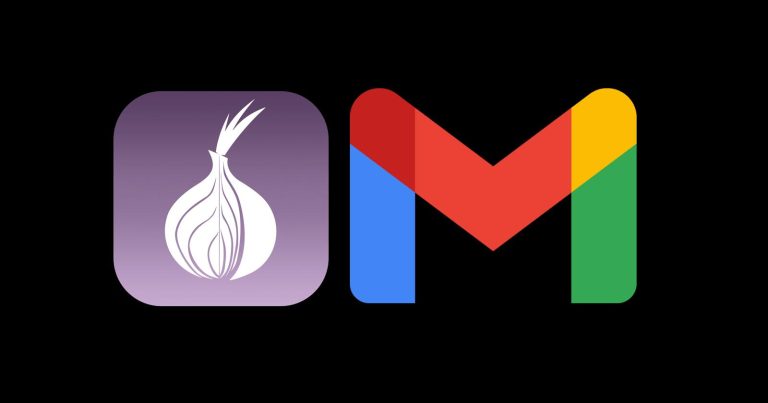Могут ли 2 Echo Dots воспроизводить разную музыку одновременно?
Из-за доступной цены и множества функций умных динамиков, таких как Amazon Echo Dots, люди склонны покупать более одного для дома. С учетом сказанного вполне логично, что многие потребители задаются вопросом, могут ли они использовать свои устройства Echo Dot для воспроизведения различной музыки. Пока это является это возможно, вам нужно будет немного поиграть в настройках, чтобы заставить его работать.
Устройства Echo Dot могут воспроизводить разную музыку, если они не синхронизированы и/или подключены к двум отдельным музыкальным сервисам или учетным записям. Вы можете использовать одну Echo Dot со Spotify, а другую — с Amazon Music. Вы также можете настроить несколько устройств Echo Dot для независимой работы, например, акустическую систему с несколькими комнатами.
Amazon недавно значительно упростил процесс воспроизведения музыки как на отдельных, так и на парных динамиках. С введением многокомнатного звука вы теперь можете управлять сгруппированными или отдельными динамиками через их имена групп и управлять тем, что вы играете. Приложение Alexa на ваших мобильных устройствах также расширяет возможности управления и контроля. Также могут помочь другие методы, такие как отключение или отключение Alexa.
Могут ли мои Echo Dots воспроизводить разную музыку одновременно?
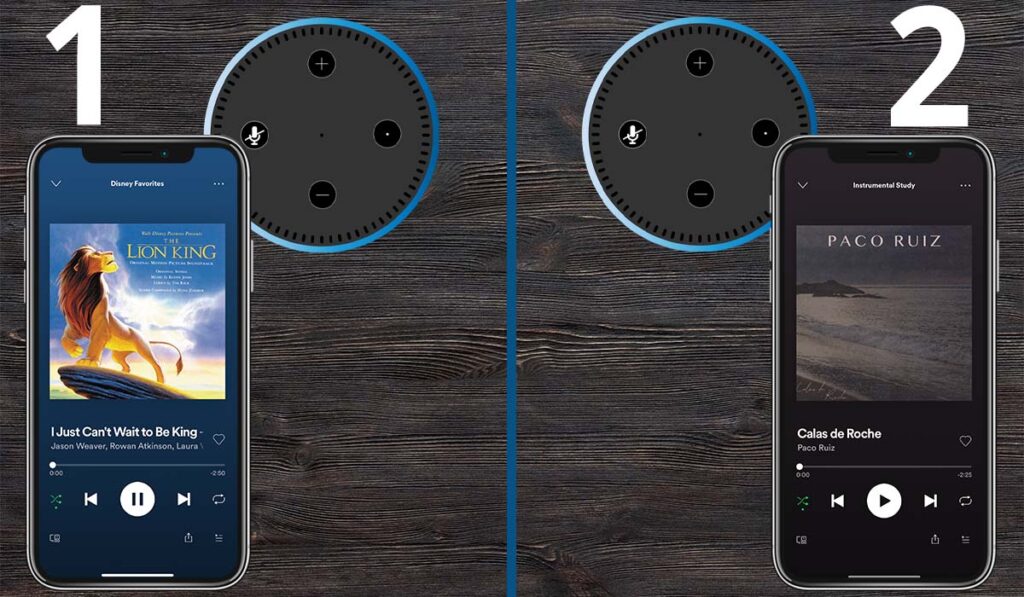
Короче да, ваш Эхо-точки (на Amazon) могут воспроизводить разную музыку одновременно, если они подключены к разным источникам. Это означает, что оба динамика должны быть подключены к другому телефону, планшету или другому источнику музыки, чтобы они могли воспроизводить разную музыку одновременно.
Однако вы не можете слушать Amazon Prime Music из одной учетной записи на двух разных точках Echo. Обеим точкам Echo потребуются разные источники или соединения. Например, если один подключен к Spotify, другой должен быть подключен к Prime Music или чему-то еще, чтобы одновременно воспроизводить разную музыку.
Могут ли две эхо-точки работать независимо друг от друга?
На данный момент Echo Dots действительно может работать независимо. Amazon недавно объявила, что серия Echo теперь сможет работать независимо, больше похоже на многокомнатную акустическую систему.
Вы можете сделать это, распределив колонки Echo по разным частям дома, например, по спальне, гостиной, кухне или другим помещениям. Чтобы сделать процесс распределения более плавным, рекомендуется называть динамики в соответствии с тем, в какой комнате они находятся.
Это помогает повысить эффективность команд и устраняет путаницу в отношении того, какой динамик находится в доме.
Затем вы можете сгруппировать свои эхо-точки по секциям или этажам дома, в которых они находятся, например, «Наверху» или «Гостиная».
Затем вы просто используете функцию голосовой команды и говорите: «Включи Стиви Уандера наверху». Это должно воспроизводить песню во всех комнатах, входящих в группу «Наверху».
На данный момент эта функция настроена на работу с Amazon Music, iHeartRadio, Pandora. Однако ожидается, что поддержка других популярных платформ, таких как Spotify и SiriusXM, появится в ближайшее время.
Echo Dots также могут работать как отдельные динамики, если они подключены к разным учетным записям.
Отмена синхронизации ваших эхо-точек
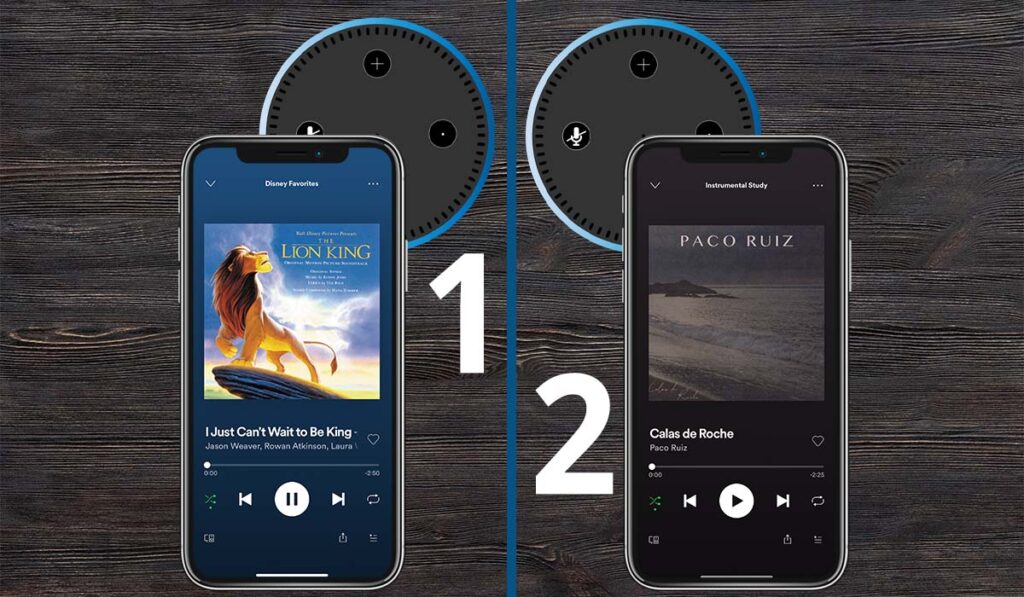
Еще один эффективный метод использования более чем одной точки Echo Dot — их рассинхронизация или разъединение. Вот как:
- Перейдите в приложение Amazon Alexa на своем устройстве iPhone, iPad или Android.
- Выберите вкладку «Устройства».
- Затем выберите динамик, который вы хотите рассинхронизировать.
- Должна появиться панель, показывающая синхронизированную пару. Выберите «Отключить» внизу.
- Появится всплывающее сообщение, подтверждающее это. Выберите «Отключить» еще раз.
Для еще большей независимости и контроля вы можете просто отключить Alexa. Однако это лишит вас большинства интеллектуальных функций Echo Dot. Вот шаги, чтобы отключить Alexa:
Как включить / выключить Alexa
- Выберите «Настройки».
- Далее выберите «Системные настройки».
- Выберите «Bluetooth».
- Затем выберите «Эхо» или «Амазон».
- Выберите «В паре».
- Перейдите в приложение Alexa и откройте его.
- Выберите значок устройства, который можно найти в правом нижнем углу.
- Выберите «Эхо и Алекса».
- Наконец, выберите «Подключить новое устройство».
Важно понимать, что при отключении Alexa вам в основном придется полагаться на подключение Bluetooth или AUX. Умные возможности вашего Echo Dot будут отключены.
Что такое многокомнатное аудио Amazon?
Multi-room audio от Amazon — это просто возможность слушать музыку в разных комнатах. Хотя это может зависеть от службы и модели ваших колонок, как правило, у вас должна быть возможность воспроизводить разную музыку в разных комнатах одновременно. Или вы можете включить одну и ту же музыку во всех комнатах.
Вы сами решаете, какой динамик играет что!
На данный момент Multi-room Music поддерживает множество популярных музыкальных потоковых сервисов для воспроизведения вашей музыки. К ним относятся Amazon Music, Apple Music, Spotify, SiriusXM, Pandora и другие.
Мультирум-аудио также позволяет вам управлять и воспроизводить музыку в разных группах Echo. Например, вы можете попросить Alexa воспроизвести песню в «Спальнях» или «Спальнях наверху», и она будет воспроизводиться только для тех, кто находится в указанных группах.
Наконец, Multi-room Audio также позволяет вам соединять ваши устройства Echo, обеспечивая более насыщенный объемный стереозвук.
Как сгруппировать устройства для мультирум аудио
Чтобы использовать многокомнатное аудио, у вас должно быть как минимум два устройства с поддержкой Alexa. Все устройства также должны быть подключены к одной и той же сети Wi-Fi, и вам необходимо установить приложение Alexa на вашем устройстве iPhone, iPad или Android. После того, как вы отметили эти вещи, вот как их сгруппировать:
- Откройте приложение Amazon Alexa на мобильном устройстве.
- Выберите «Устройства» на нижней панели.
- Выберите значок «+» в правом верхнем углу.
- Выберите верхний вариант для многокомнатного аудио.
- На следующей странице выберите предпочтительные устройства Echo для добавления в группу.
- Выберите «Далее».
- Выберите имя для этой группы и нажмите «Сохранить».
- Протестируйте, сказав: «Играй [song or artist] на [Echo devices’ group name]».
Доступные команды
Вот некоторые из наиболее распространенных команд для мультирум-аудио:
- «Алекса, играй [song/artist] на [Echo group name]».
- «Алекса, прекрати проигрывать музыку на [Echo group name]».
- «Алекса, включи поп-музыку на Amazon Music внизу».
Однако с учетом сказанного могут быть случаи, когда Alexa может спутать название группы с названием песни или наоборот. Чтобы получить полный и точный контроль над своей командой, вы также просто используете приложение Amazon Alexa.
Есть ли приложение, которое поможет связать мои эхо-точки?
Да! Используя приложение Amazon Alexa, теперь вы можете связать свои Echo Dots, а также лучше контролировать их. Используя приложение, вы можете откалибровать и изменить настройки в соответствии с вашими предпочтениями, а также в целом лучше управлять всеми вашими эхо-точками.
Начните с присвоения эхо-точкам имен. Наиболее целесообразно называть их в соответствии с комнатой/зоной, в которой они находятся. Например, «Спальня» или «Кухня». Эти имена помогают найти устройства, а также помогают идентифицировать их при передаче. голосовые команды для размещения музыки.
Как я могу сгруппировать свои эхо-точки?
Используя приложение Amazon Alexa для устройств iPhone, iPad или Android, вы можете просто группировать устройства в соответствии со своими предпочтениями. Группировка их удобна при задании команд для комнаты или области или при использовании мультирумного звука.
Важно помнить, что ваши устройства Echo можно добавлять только в одну группу за раз. Вот как:
- Откройте приложение Alexa на мобильном устройстве.
- Перейдите в меню и выберите значок «Устройства».
- Выберите «+», а затем выберите «Добавить группу».
- Вы можете использовать предустановленные имена групп или просто настроить и добавить свои собственные.
- После этого выберите «Далее».
- Включите нужные устройства и нажмите «Сохранить».
Для максимально удобной работы лучше всего назвать большинство точек эха в соответствии с областью, в которой они находятся. Это позволяет легко ими управлять, и вы не запутаетесь, когда попросите Alexa воспроизвести песню на определенном динамике в определенном месте. площадь вашего дома.
Добавление таких имен, как «Гостиная» или «Спальня», сделает ваши команды более эффективными, например: «Эй, Алекса, сыграй Боба Дилана в спальне наверху».
Зачем вам это делать?
Возможно, вы попали на эту статью, потому что точно знаете, для какого варианта использования вы пытаетесь это реализовать. Если в вашем доме есть разные люди с разными учетными записями, использующие разные эхо, или, может быть, у вас были некоторые эхо, настроенные как стереопара, и вы хотите сбросить их и использовать в разных местах, вам может понадобиться использовать подобную тактику, чтобы обойти автоматическое связывание всего вместе, на котором настаивает большинство оборудования для умного дома.
Так что, хотя это возможно, просто приятно отметить, что настройка может вызвать небольшую головную боль, и даже после этого вы можете столкнуться с неудобными проблемами использования (например, два динамика слишком близко друг к другу воспроизводят отдельные вещи, и это просто звучит безумно). Тем не менее, вы Можно получите 2 Echo Dots — или столько, сколько хотите! — чтобы воспроизводить разную музыку одновременно. Кому нужен диджей, когда в вашем распоряжении небольшая армия Echo Dots!